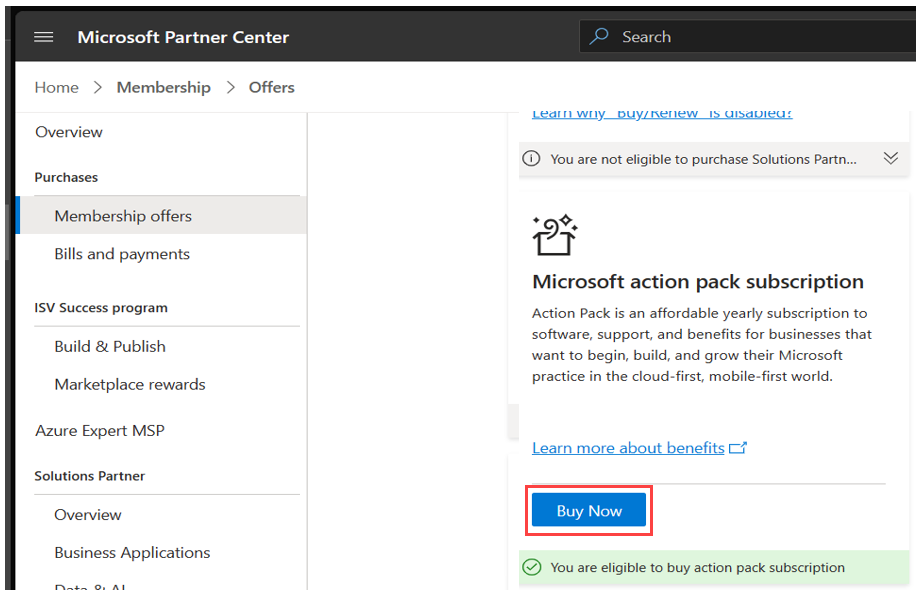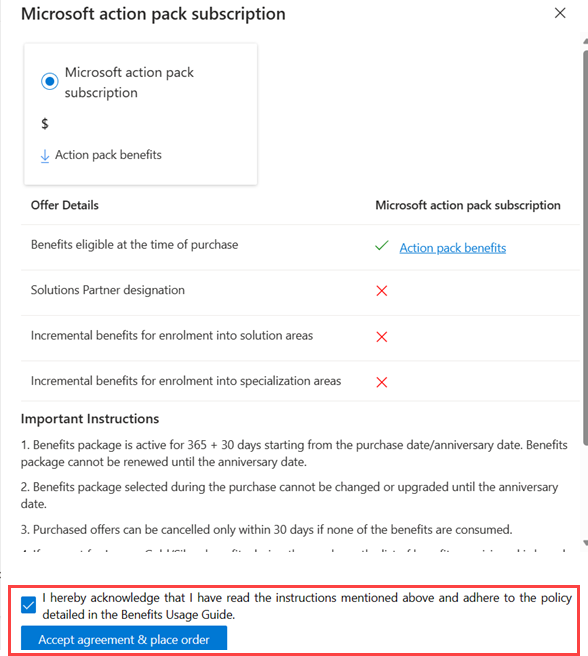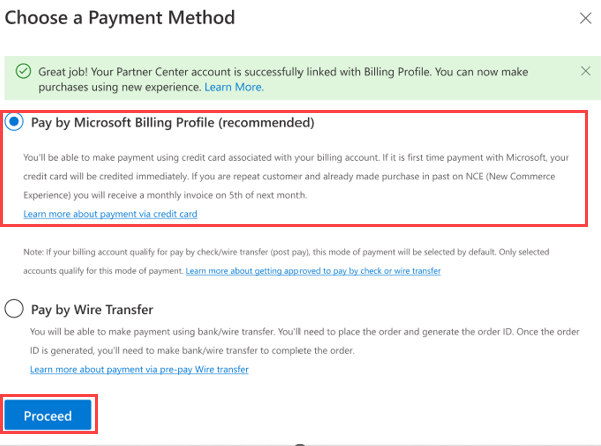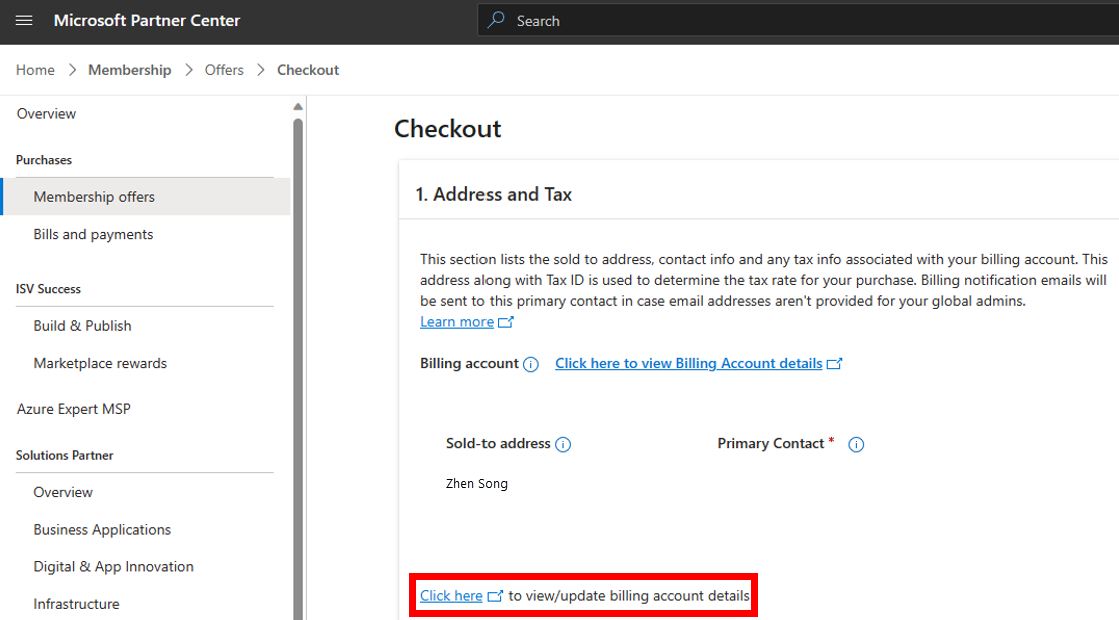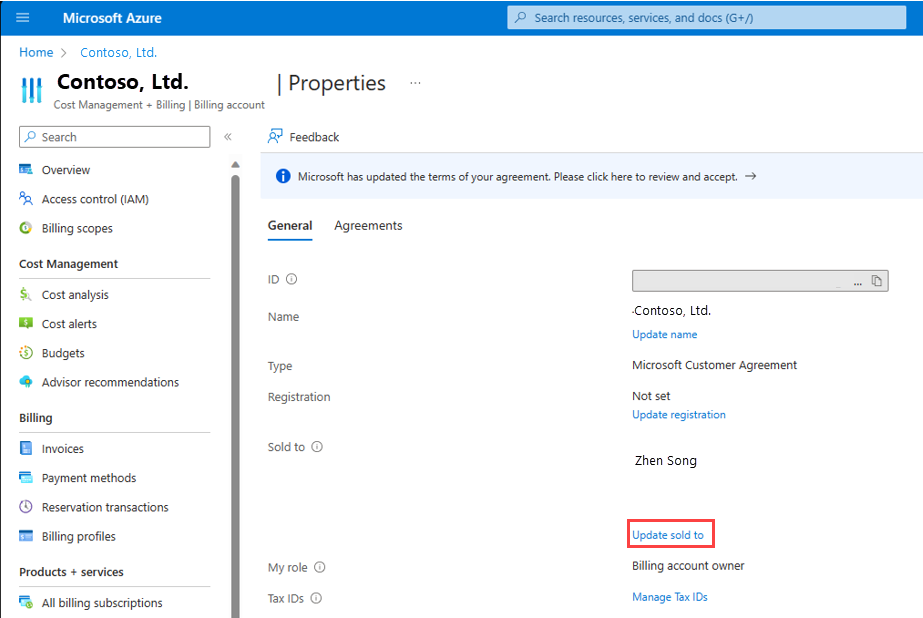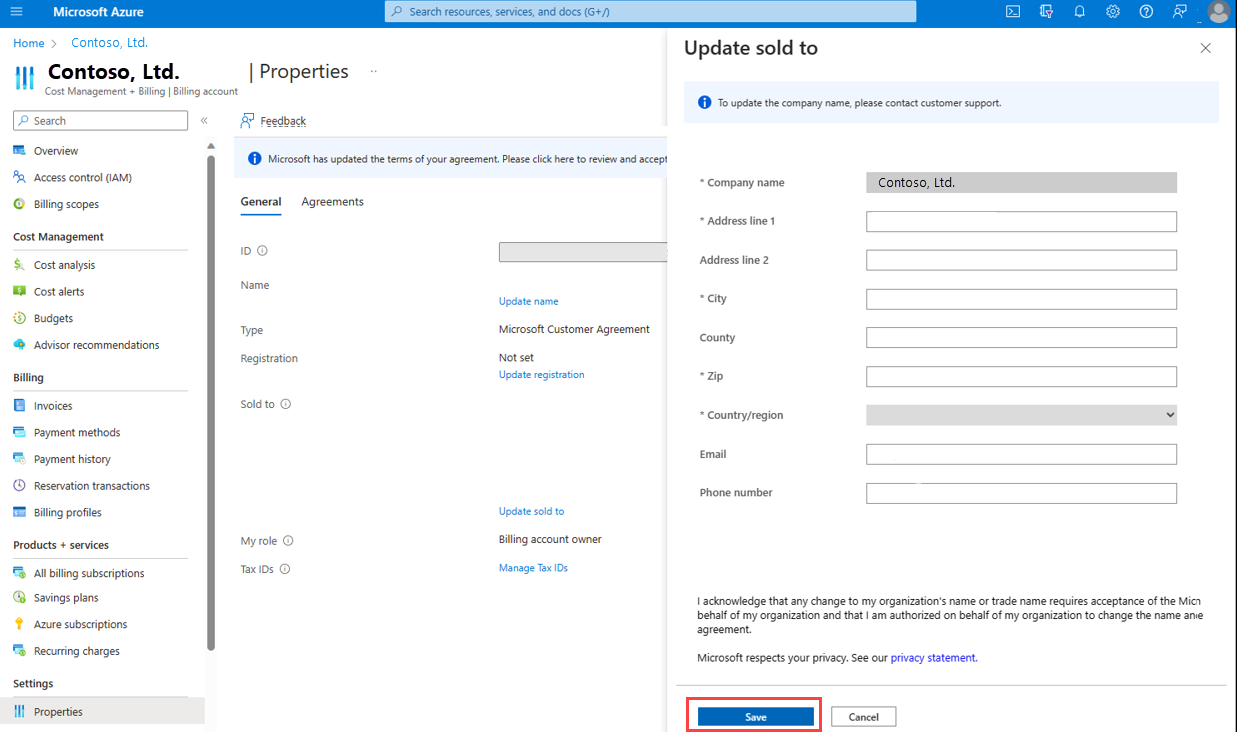Nota
L'accesso a questa pagina richiede l'autorizzazione. È possibile provare ad accedere o modificare le directory.
L'accesso a questa pagina richiede l'autorizzazione. È possibile provare a modificare le directory.
Ruoli appropriati: Amministratore globale
Informazioni su come aggiornare i dettagli (ad esempio, le informazioni sull'indirizzo) per le carte di credito usate per effettuare acquisti di appartenenza nel Programma Microsoft Cloud AI Partner.
Termini usati in questo documento:
- indirizzo venduto: indirizzo e informazioni di contatto dell'organizzazione o dell'utente responsabile di un account di fatturazione. Viene visualizzato in tutte le fatture generate per l'account di fatturazione.
- indirizzo di spedizione della fattura: indirizzo e informazioni di contatto dell'organizzazione o dell'individuo responsabile per le fatture generate per un account di fatturazione.
Aggiornare l'indirizzo
Accedere a centro per i partner e selezionare Appartenenza.
Selezionare Offerte di appartenenza.
Scegli una delle offerte di abbonamento, quindi seleziona Acquista ora.
Verrà visualizzato il riquadro sottoscrizione di Microsoft Action Pack.
Selezionare la casella di controllo e quindi selezionare Accetta contratto & effettua ordine.
Viene visualizzato un popup di pagamento.
Selezionare Pagamento in base al profilo di fatturazione Microsoft, quindi selezionare Continua.
Nella sezione Indirizzo e fiscale, selezionare Clicca qui per visualizzare/aggiornare i dettagli dell'account di fatturazione.
La pagina Proprietà per la tua organizzazione si apre in una nuova scheda.
Nella sezione Venduto a, selezionare Aggiorna 'venduto a'.
La finestra a comparsa aggiornamento venduto a si apre sul lato destro.
Aggiornare l'indirizzo e le informazioni di contatto dell'organizzazione e selezionare Salva. L'indirizzo viene convalidato e aggiornato correttamente.
Nota
Per aggiornare il nome della società, contattare assistenza clienti.
Aggiornare l'ID imposta
Per aggiornare il codice fiscale, contattare supporto clienti.